MP4 zu andere Formaten konvertieren
- 1. MP4 konvertieren für Windows+
-
- 1.1 MP4 zu WMV Konverter
- 1.2 Kostenlos MP4 zu MP3 Konverter
- 1.3 Kostenlos MP4 zu AVI Konverter
- 1.4 MP4 zu YouTube konvertieren
- 1.5 MP4 zu Xvid konvertieren
- 1.6 MP4 zu Windows Movie Maker konvertieren
- 1.7 MP4 zu WEBM konvertieren
- 1.8 MP4 zu WAV konvertieren
- 1.9 MP4 zu VOB konvertieren
- 1.11 MP4 zu MPEG/MPEG-1/MPEG-2 konvertieren
- 1.12 MP4 zu MOV konvertieren
- 1.13 MP4 zu MKV konvertieren
- 1.14 MP4 zu M4V konvertieren
- 1.15 MP4 zu iTunes konvertieren
- 1.16 MP4 zu ISO konvertieren
- 1.17 MP4 zu iPod konvertieren
- 1.18 MP4 zu iPhone konvertieren
- 1.20 MP4 zu JPG konvertieren
- 1.22 Top 15 MP4 zu DVD Brenner
- 1.24 MP4 zu Divx konvertieren
- 1.25 MP4 zu AVI konvertieren
- 1.26 MP4 zu Adobe Premiere konvertieren
- 1.27 MP4 zu MPG konvertieren
- 1.28 MP4 zu Final Cut Pro konvertieren
- 3. MP4 konvertieren online+
MP4 zu MOV Converter: Wie kann MP4 in MOV ohne Qualitätsverlust umwandeln
Wir haben Glück, in diesem Zeitalter zu leben, wenn es so viele Gadgets gibt. Sie erlauben uns, unterwegs Musik zu hören, Video-Chat mit unseren Freunden, Aufnahmen aufnehmen und vieles mehr. Aber die Probleme können auftreten, sobald Sie versuchen, aus Ihrer Wohlfühlzone zu herausgehen und versuche zu machen etwas Neue mit deinen Geräte, nur um es spektakulär ausfallen zu lassen aufgrund inkompatibler Mediendateiformate.
Vor allem, wenn Sie ein engagierter Apple-Nutzer sind, Sie sind verpflichtetzu fühlen den schädlichen Stich von proprietären Videoformate wenn Sie versuchen zu anzeigen etwas auf einem Gerät das weigert sich hartnäckig, es zu spielen. Ein solches proprietäres Videoformat ist MOV, von Apple entwickelt und ausschließlich von seinen QuickTime Media Player verwendet.
Mit so vielen verschiedenen Dateiformaten in diesen Tagen, wenn Sie Videos auf Apple-Geräten reibungslos wiedergeben möchten, du solltest besser sein Konvertiere andere Formate wie MP4, AVI, MKV in MOV. Glücklicherweise, es gibt einige zuverlässige Lösungen nur für Sie.
- Teil 1. Beste MP4 zu MOV Videokonvertierer
- Teil 2. Kostenloser MP4 zu MOV Konverter
- Teil 3. Online MP4 in MOV Konverter
- Teil 4. Wählen Sie MP4 zu MOV Videokonvertierer Das ist richtig für dich
- Teil 5. Erweitertes Wissen für MP4 und MOV-Formate
Teil 1. Beste MP4 zu MOV Videokonvertierer
Wenn es darum geht, die Konvertierung zu abschließen von einem Dateiformat wie MP4 zu einem anderen MOV sofort und kann nicht belästigt werden, um zu lernen die Feinheiten des Kodierungsprozess , Wondershare UniConverter ist genau das richtige Werkzeug für die Aufgabe. Schnell, handlich und zuverlässig, Wondershare UniConverter erledigt die Arbeit zum ersten Mal und zum tausendsten Mal.
Intuitive Benutzeroberfläche und eine hervorragende Auswahl der resultierenden Dateiformate Machen Sie Wondershare UniConverter zu einem eleganten, Dennoch eine leistungsstarke Lösung für alle Probleme bei der Konvertierung von Mediendateien. Besser noch, kommt mit einem eingebauten Editor, Brenner, Player und Downloader von Video-Hosting-Sites wie Youtube. Vergiss etwas zu installieren jedes andere Mediendatei-Konvertierungsprogramm, Wondershare UniConverter ist alles, Sie wirst jemals brauchen.
 Wondershare UniConverter
Wondershare UniConverter
Deine komplette Video Toolbox

- Konvertieren Sie jedes Video in über 1000 Formate, wie AVI, MKV, MOV, MP4 usw.
- Konvertieren Sie Video für fast alle Geräte in eine optimierte Voreinstellung, wie iPhone, iPad usw.
- 30-mal schnellere Konvertierungsgeschwindigkeit als bei anderen gebräuchlichen Konvertern.
- Bearbeiten, verbessern & Personalisiere deine Videos.
- Brennen Sie Videos auf eine spielbare DVD mit einer attraktiven kostenlosen DVD-Vorlage.
- Videos von 10.000 Video-Sharing-Webseiten herunterladen oder aufnehmen.
- Vielseitige Toolbox kombiniert fixe Video-Metadaten, GIF-Maker, VR-Konverter und Bildschirm Recorder.
Wie konvertiert man MP4 zu MOV mit Wondershare MOV Converter:
Schritt 1 Importieren Sie MP4-Dateien wie Sie möchten.
Beginnen Sie mit dem Klicken auf Dateien hinzufügen Taste und so viele MP4-Dateien auswählen, wie Sie möchten (Halten Sie Strg auf Ihrer Tastatur gedrückt, um zu auswählen mehrere Dateien gleichzeitig).

Schritt 2 Wählen Sie das Ausgabeformat MOV.
Dannn, Klicken Sie auf das Drop-down-Menü neben Konvertiere alle Dateien in: und finden Sie die MOV format und die Auflösung von der Video Kategorie.

Schritt 3 Bearbeiten Sie die MP4-Videos vor der Konvertierung (optional).
Nun, Sie können das Video bei Bedarf bearbeiten indem klicken Sie auf eines der Bearbeitungssymbole unter der Video-Miniaturansicht. Dies bedeutet, es zu verkürzen, Untertitel hinzufügen oder Effekte anwenden, Drehen der Ausgabe oder einfach ein einfaches altes Wasserzeichen durchstempeln. Sobald Sie mit dem Aussehen des Videos zufrieden sind, klicken Sie auf OK in diesem window.

Schritt 4 Starten Sie die Konvertierung von MP4-Dateien in MOV.
Dann klicken Sie auf Konvertieren alle um die Konvertierung zu starten. Der Konvertierungsprozess wird fast sofort beendet. Und Sie finden die konvertierten Dateien in der Konvertieren Registerkarte.

Trotz aller Schutzmaßnahmen werden uns Online-Shopper angeboten, Viele Menschen fühlen sich immer noch unwohl beim Kauf von Software. Was kaufst du genau? Es wäre großartig, das Programm vor dem Kauf zu testen, nicht wahr?
Teil 2. Kostenloser MP4 zu MOV Konverter
Das ist genau der Punkt von Wondershare Video Converter Free. Aber, es ist nicht nur eine kostenlose Version seines professionelleren Bruders, der oben beschrieben wurde. Wondershare Video Converter Free ist ein voll funktionsfähiges und geniales Videokonvertierer produkt das hinzufügt Ihrem Desktop-Computer viel Wert.

Wie konvertiert man MP4 zu MOV benutzende Wondershare Video Converter Free?
Schritt 1: Wählen Sie die Dateien aus, die Sie in MOV konvertieren möchten. Klicken Sie auf die Dateien hinzufügen Taste, und wählen Sie eine Datei zum Konvertieren. Alternative, ziehen&ablegen einen oder mehrere in das freie MOV Konverter Haupt-window.
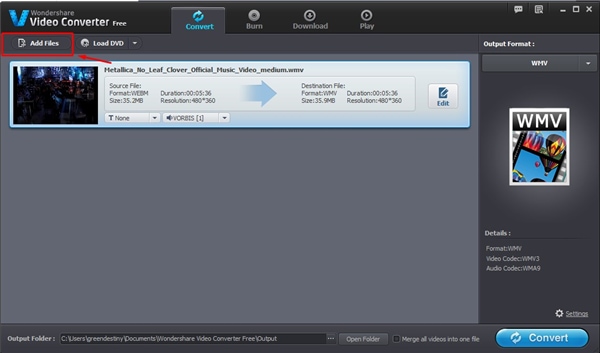
Schritt 2: Wählen Sie das MOV-Format aus dem Dropdown-Menü auf der rechten Seite. Denken Sie daran, dass das MOV-Format an mehreren Stellen in diesem Menü gefunden wird, einer davon ist unter “Lieblinge”.
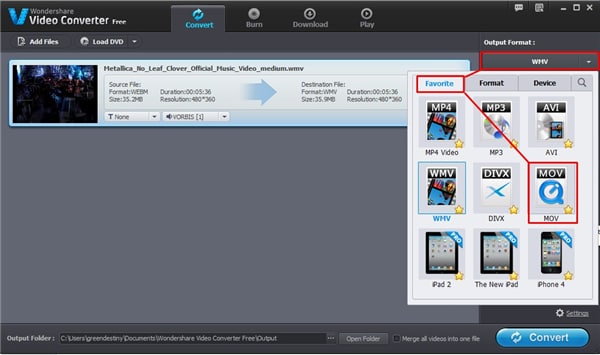
Schritt 3: Die Datei kann jetzt bearbeitet werden, indem klicken Sie auf Bearbeiten Taste, das öffnet ein neues window. Die Oberfläche ist hier etwas anders als in Wondershare UniConverter,aber die gleiche Funktionalität ist immer noch da. Wenn du fertig bist, klicken Sie auf OK aus diesem window heraus.
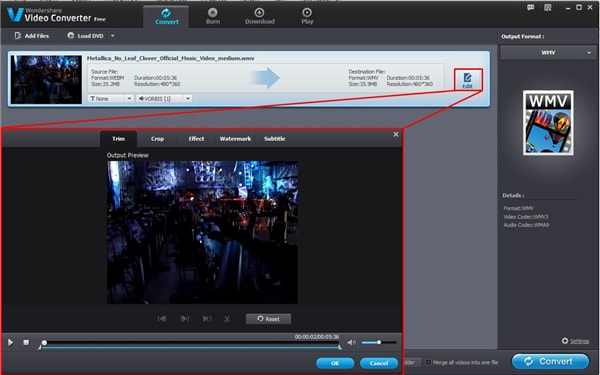
Schritt 4: Klicken Sie auf das große Blau Konvertieren Taste an der unten. Warten Sie, bis der Vorgang abgeschlossen ist und ein grünes Häkchen erscheint. Dann, klicke Sie auf Ordner öffnen Taste um die konvertierten Dateien zu erhalten!
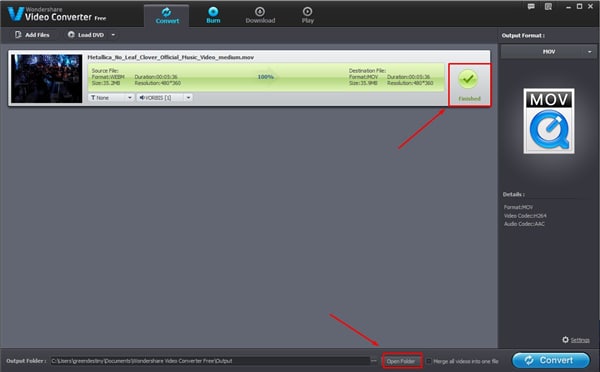
Teil 3. Online MP4 zu MOV Konverter
Du kannst den free online video converter unten benutzen . Es konvertiert MP4 Videos leicht in MOV. Aber es wird lange dauern, Videos zu konvertieren.
![]()
Sie möchten die beste Videoausgabequalität und die schnellste Konvertierungsgeschwindigkeit erzielen? UniConverter (originally Wondershare Video Converter Ultimate) ist das zuverlässigste Video-Konvertierungstool für Sie. Probier es einfach unten aus.
Teil 4. Wählen Sie MP4 zu MOV Videokonvertierer Das ist richtig für dich
| Online MP4 to FLV Videokonvertierer | Konsteloser MP4 in MOV Videokonvertierer | Beste MP4 zu MOV Videokonvertierer Download Download |
|
|---|---|---|---|
|
Heim-DVD konvertieren
|
 |
||
|
Konvertieren Sie Video in gängige Formate
|
|||
| Stapelkonvertierung von Videodateien |  |
 |
|
| Maximale Hochladen-Dateigröße | |||
| Videokonversion Geschwindigkeit | |||
| Videokonvertierungsqualität | |||
|
Konvertieren Sie 2D-Videos in ultraschneller Geschwindigkeit in ein 3D-Format
|
 |
||
|
Konvertieren Sie HD-Video einschließlich 4K /
|
 |
||
|
Brennen Sie Video oder Audio auf DVD für persönliche Zwecke
|
 |
||
|
YouTube Video und die Videos von anderen Video-Sharing-Webseiten herunterladen
|
 |
||
|
Online-Videos aufnehmen
|
 |
||
|
Bearbeitungsfunktionen: Schneiden, Aufteilen, Zuschneiden, Zusammenführen, Drehen und mehr
|
 |
||
|
Spezialeffekte für die Videobearbeitung
|
 |
||
|
Hinzufügen oder Entfernen von Text / Bild Wasserzeichen
|
 |
||
|
Plug-in-Untertitel
|
 |
||
|
Übertragen Sie Videos über Wi-Fi zu Ihre Apple und Android-Geräte
|
 |
||
| Streamen Sie Ihre Mediendateien auf einem PC zu einen Smart TV |  |
||
|
Perfekte DLNA-Unterstützung eingebaut
|
 |
Teil 5. Erweiterte Kenntnisse für MP4 und MOV-Formate
Beide MP4 und MOV-Formate sind bei Menschen beliebt, manchmal sind Sie wahrscheinlich verwirrt die Unterschiede zwischen ihnen, siehe unten, um zu finden weitere Details .
| Dateierweiterung | MOV | MP4 |
|---|---|---|
| Kategorie | Mediencontainer |
|
| Beschreibung | MP4 ist ein sehr beliebtes Containerformat zum Speichern von Video, Audio und Untertiteldaten. Dies ist ein universelles Format, das von fast jedem Gerät mit Medienwiedergabe unterstützt wird. |
|
|
Zugehörige Programme |
Apple QuickTime Player VideoLAN VLC media player |
GOM Player Nullsoft Winamp MPlayer |
| Entwickelt von | Apple Inc |
|
| MIME Typ | ||
| Nützliche Links | Wie kann man MOV-Datei auf Mac/Win komprimieren |
Wie kann man MP4 zu DVD brennen |






